效果预览
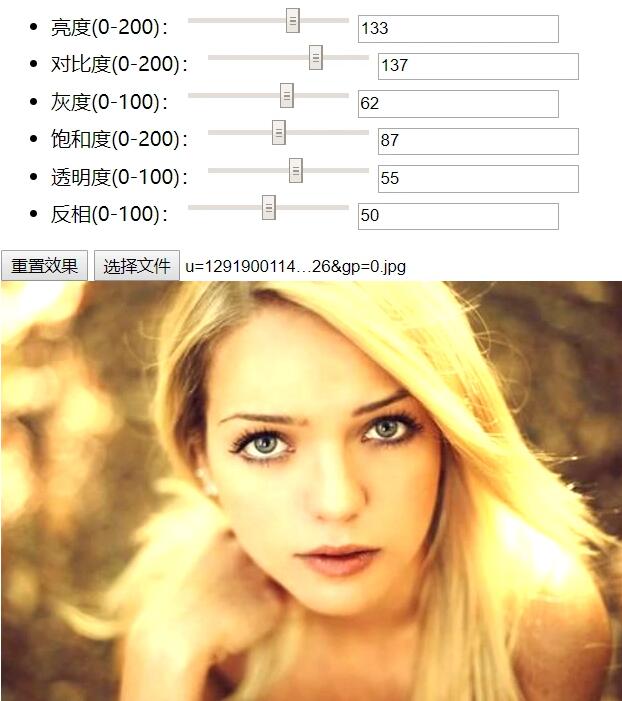
思路
其实非常非常赶单~css3多了一个filter的属性,非常强大(兼容性一般)!我们只要根据输入的值/滑块滑动的值来动态更改css中filter属性的值即可
filter
- none 默认值,没有效果。
- blur(px) 给图像设置高斯模糊。"radius"一值设定高斯函数的标准差,或者是屏幕上以多少像素融在一起, 所以值越大越模糊;不接受百分比值。
- brightness(%) 给图片应用一种线性乘法,使其看起来更亮或更暗。如果值是0%,图像会全黑。值是100%,则图像无变化。其他的值对应线性乘数效果。值超过100%也是可以的,图像会比原来更亮。如果没有设定值,默认是1。
- contrast(%) 调整图像的对比度。值是0%的话,图像会全黑。值是100%,图像不变。值可以超过100%,意味着会运用更低的对比。若没有设置值,默认是1。
- drop-shadow(h-shadow v-shadow blur spread color) 给图像设置一个阴影效果。阴影是合成在图像下面,可以有模糊度的,可以以特定颜色画出的遮罩图的偏移版本。 函数接受<shadow>(在CSS3背景中定义)类型的值,除了"inset"关键字是不允许的。该函数与已有的box-shadow box-shadow属性很相似;不同之处在于,通过滤镜,一些浏览器为了更好的性能会提供硬件加速。
- grayscale(%) 将图像转换为灰度图像。值定义转换的比例。值为100%则完全转为灰度图像,值为0%图像无变化。值在0%到100%之间,则是效果的线性乘子。若未设置,值默认是0;
- hue-rotate(deg) 图像应用色相旋转。"angle"一值设定图像会被调整的色环角度值。值为0deg,则图像无变化。若值未设置,默认值是0deg。该值虽然没有最大值,超过360deg的值相当于又绕一圈。
- invert(%) 反转输入图像。值定义转换的比例。100%的价值是完全反转。值为0%则图像无变化。值在0%和100%之间,则是效果的线性乘子。 若值未设置,值默认是0。
- opacity(%) 转化图像的透明程度。值定义转换的比例。值为0%则是完全透明,值为100%则图像无变化。值在0%和100%之间,则是效果的线性乘子,也相当于图像样本乘以数量。 若值未设置,值默认是1。该函数与已有的opacity属性很相似,不同之处在于通过filter,一些浏览器为了提升性能会提供硬件加速。
- saturate(%) 转换图像饱和度。值定义转换的比例。值为0%则是完全不饱和,值为100%则图像无变化。其他值,则是效果的线性乘子。超过100%的值是允许的,则有更高的饱和度。 若值未设置,值默认是1。
- sepia(%) 将图像转换为深褐色。值定义转换的比例。值为100%则完全是深褐色的,值为0%图像无变化。值在0%到100%之间,则是效果的线性乘子。若未设置,值默认是0;
- url() URL函数接受一个XML文件,该文件设置了 一个SVG滤镜,且可以包含一个锚点来指定一个具体的滤镜元素。
使用直接就这样
img {
-webkit-filter: contrast(200%); /* Chrome, Safari, Opera */
filter: contrast(200%) opacity(0.5) //要多少属性加多少;
}开始操作
写一个过滤属性滑块和输入框,互相绑定值,如果用vue就简单了hhh//html
<li>
<label for="contrast">对比度(0-200):</label>
<input id="contrast" max="200" min="0" step="1" type="range">
<input id="contrast-val" class="val-box" type="number">
</li>
//js
//注册过滤器
function filter(type) {
//获取滤镜类型关联的dom节点
//绑定change事件,还有回车按键事件
let ele = document.getElementById(type);
let ele_val = document.getElementById(type + '-val');
//输入框输入值按下回车,把值更新到滑块上
ele_val.addEventListener('keyup',function(e){
if(e.keyCode == 13){
ele.value = ele_val.value;
//同时更新滤镜效果
setCss(type, ele_val.value);
}
})
//滑块滑动的时候,把值更新在右边的输入框中
ele.addEventListener('change', function() {
ele_val.value = ele.value;
//同时更新滤镜效果
setCss(type, ele_val.value);
});
}//html
<input id="file" type="file" accept="image/*">
<!-- 图片预览框 -->
<div>
<img id="img" src="" alt="">
</div>
//选择文件
function fileSelect() {
let img = document.getElementById('img');
document.getElementById('file').onchange = function() {
var reader = new FileReader();
reader.onload = function(e) {
img.src = e.target.result;
}
reader.readAsDataURL(this.files[0]);
}
}//更新css属性
function setCss(type, val) {
let img = document.getElementById('img');
//已经存在某个滤镜,更改滤镜数值
if (img.style.filter.indexOf(type) > -1) {
//利用正则则出滤镜名称更改其值
let reg = new RegExp("(?<=" + type + ")" + "\\(.*\\)", "g")
img.style.filter = img.style.filter.replace(reg, function(match) { return `(${val/100})` });
} else {
//直接添加新滤镜
img.style.filter += `${type}(${val/100})`
}
}注意
辣鸡源码
<!DOCTYPE html>
<html lang="en">
<head>
<meta charset="UTF-8">
<title>photoshop-web</title>
</head>
<body>
<ul>
<li>
<label for="brightness">亮度(0-200):</label>
<input id="brightness" max="200" min="0" step="1" type="range">
<input id="brightness-val" class="val-box" type="number">
</li>
<li>
<label for="contrast">对比度(0-200):</label>
<input id="contrast" max="200" min="0" step="1" type="range">
<input id="contrast-val" class="val-box" type="number">
</li>
<li>
<label for="grayscale">灰度(0-100):</label>
<input id="grayscale" max="100" min="0" step="1" type="range">
<input id="grayscale-val" class="val-box" type="number">
</li>
<li>
<label for="saturate">饱和度(0-200):</label>
<input id="saturate" max="200" min="0" step="1" type="range">
<input id="saturate-val" class="val-box" type="number">
</li>
<li>
<label for="opacity">透明度(0-100):</label>
<input id="opacity" max="100" min="0" step="1" type="range">
<input id="opacity-val" class="val-box" type="number">
</li>
<li>
<label for="invert">反相(0-100):</label>
<input id="invert" max="100" min="0" step="1" type="range">
<input id="invert-val" class="val-box" type="number">
</li>
</ul>
<button id="reset">重置效果</button>
<input id="file" type="file" accept="image/*">
<div>
<img id="img" src="" alt="">
</div>
</body>
<script>
//选择文件
function fileSelect() {
let img = document.getElementById('img');
document.getElementById('file').onchange = function() {
var reader = new FileReader();
reader.onload = function(e) {
img.src = e.target.result;
}
reader.readAsDataURL(this.files[0]);
}
}
//重置效果
function reset() {
let reset_btn = document.getElementById('reset');
let val_boxes = document.getElementsByClassName('val-box');
let val_arr = Array.prototype.slice.call(val_boxes);
let img = document.getElementById('img');
reset_btn.addEventListener('click', function() {
//所有的数据输入重置为空
val_arr.forEach(function(item) {
item.value = "";
});
//去掉图片的css属性
img.style.filter = "";
})
}
//注册过滤器
function filter(type) {
//获取滤镜类型关联的dom节点
//绑定change事件
//更改右侧输入框的显示的值,以及更新滤镜效果
let ele = document.getElementById(type);
let ele_val = document.getElementById(type + '-val');
ele_val.addEventListener('keyup',function(e){
if(e.keyCode == 13){
ele.value = ele_val.value;
setCss(type, ele_val.value);
}
})
ele.addEventListener('change', function() {
ele_val.value = ele.value;
setCss(type, ele_val.value);
});
}
//更新css属性
function setCss(type, val) {
let img = document.getElementById('img');
//已经存在某个滤镜,更改滤镜数值
if (img.style.filter.indexOf(type) > -1) {
let reg = new RegExp("(?<=" + type + ")" + "\\(.*\\)", "g")
img.style.filter = img.style.filter.replace(reg, function(match) { return `(${val/100})` });
} else {
//直接添加新滤镜
img.style.filter += `${type}(${val/100})`
}
}
window.onload = function() {
//亮度
filter('brightness');
//对比度
filter('contrast');
//灰度
filter('grayscale');
//饱和度
filter('saturate');
//透明度
filter('opacity');
//反相
filter('invert');
//注册重置
reset();
//注册文件选择
fileSelect();
}
</script>
</html>来自:https://segmentfault.com/a/1190000018523309
本文内容仅供个人学习/研究/参考使用,不构成任何决策建议或专业指导。分享/转载时请标明原文来源,同时请勿将内容用于商业售卖、虚假宣传等非学习用途哦~感谢您的理解与支持!
使用 JavaScript 实现分屏视觉效果
今天这篇文章就来讲讲使用JavaScript来实现这种分屏的视觉UI效果。现在在网站上这种分屏视觉效果应用的也非常广泛,比如 Corsair website。
CSS3的过渡效果,使用transition实现鼠标移入/移出效果
在css中使用伪类虽然实现了样式的改变,但由于没有过渡效果会显得很生硬。以前如果要实现过渡,就需要借助第三方的js框架来实现。现在只需要使用CSS3的过渡(transition)功能,就可以从一组样式平滑的切换到另一组样式。

js如何实现新手引导效果?
js最近有个小伙伴问到了怎么实现新手引导的效果,然后便去网上找了下实现方案。可以通过css的border来实现。

css3 斜切角/斜边的实现方式
设计图含有斜切角的效果时,我们一般想到的方法是切出四个角为背景,然后用border连起来,这样就能显示出该效果了,那么直接使用css呢?下面就整理css做斜边的效果。

JavaScript 实现打字机效果,跑马灯效果
这篇文章在不使用任何插件的情况,以最简洁的原生javascript来实现打字机效果和跑马灯效果。打字效果即把一段话一个字一个字的显示出来。

CSS遮罩效果(模糊效果,阴影效果,毛玻璃效果)
一般遮罩加上透明度opacity就是阴影效果。阴影效果和一般遮罩一样,唯一不同的是设置.mask遮罩的背景色用rgba()表示,当然hsla()也是可以的。模糊效果(毛玻璃效果) 通过 filter来实现
纯css实现气泡效果
主要运用的是1.border 组成的直角三角形。2,before 和 after 伪元素 。3,z-index属性;将元素的长宽设置为0,并且将border的3条边设置为透明的,就会出现border颜色的直角三角形

css文字选中效果
文字选中效果,这个可能很少有人注意过。在默认状态先一般选中的文本颜色是白字蓝底的,不过可以通过CSS进行设置。::selection定义元素上的伪选择器,以便在选定元素时设置其中文本的样式。
text-fill-color:仿苹果官网介绍效果 CSS设置文字渐变效果 文字背景图遮罩
发布iPhone XR的时候 各种心动 去官网看了一遍又一遍。闲着无聊发现 里面的介绍很用大篇幅的有背景文字来介绍。Like this:看着挺酷炫的还不错 就看了下实现方式。还挺简单的。
Vue 中多个元素、组件的过渡,及列表过渡
多元素之间如何实现过渡动画效果呢?这么写行不行呢?肯定是不行的,因为 Vue 在两个元素进行切换的时候,会尽量复用dom,就是因为这个原因,导致现在动画效果不会出现。如果不让 Vue 复用dom的话,应该怎么做呢?只需要给这两个div不同的key值就行了
内容以共享、参考、研究为目的,不存在任何商业目的。其版权属原作者所有,如有侵权或违规,请与小编联系!情况属实本人将予以删除!




